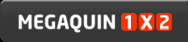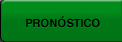MODULOS - Definición
Podemos introducir hasta siete condiciones con diferentes módulos o desarrollos propios.
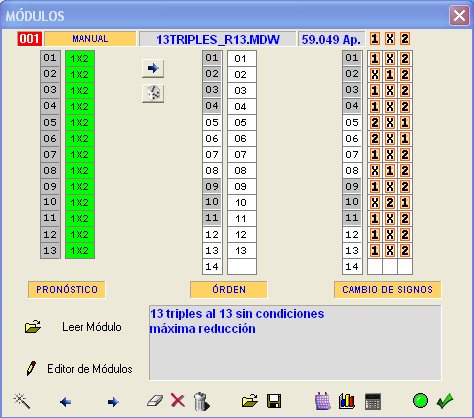
En la pantalla anterior, vemos que se ha aplicado un módulo que contiene el desarrollo de trece triples al 13 por 59.049 apuestas
Para aplicar un módulo hay que seguir los siguientes pasos:
Hacer click en Leer módulo
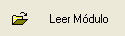
Aparecerá el directorio de módulos existentes en la carpeta de módulos. Seleccionar el deseado y pulsar en aceptar.
IMPORTANTE Los módulos deben de estar en una carpeta, y ésta, debe de estar configurada en la función de Seleccionar directorios del menú de Utilidades.
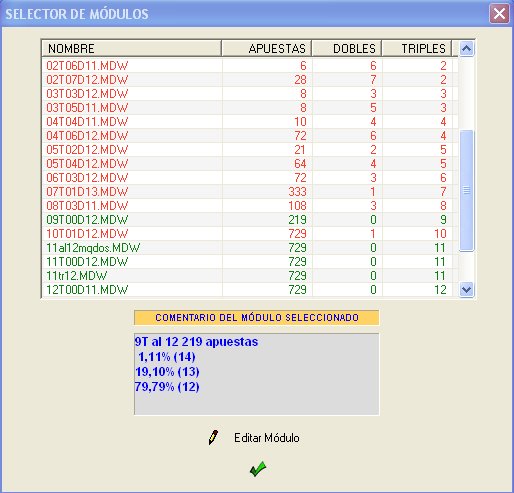
Aplicar el módulo a los partidos deseados y para ello tenemos dos opciones:
Automática. Pulsando en el botón el módulo se aplicará a los correspondientes partidos.
Manual. Hay que picar sobre cada partido de la columna de PRONOSTICO y arrastrarlo a la columna ORDEN para dejarlo colocado.
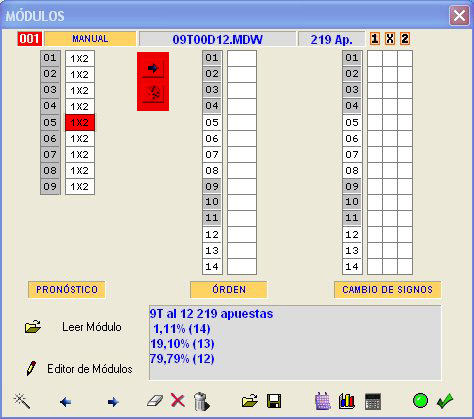
Una vez que el módulo ya ha sido aplicado a los correspondientes partidos, tenemos la posibilidad opcional de cambiar los signos. Con ello, conseguiríamos que en las columnas del desarrollo que tenemos el signo 1 apareciera la X o viceversa.
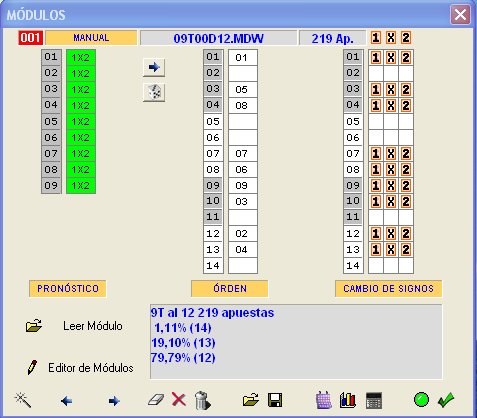
En esta última imagen, vemos como quedaría aplicado un módulo de 9 triples al 12 por 219 apuestas. Ahora podríamos introducir nuevas páginas de módulos o pasar a cualquier otra opción del programa.
MODULOS - Generador lógico
Para utilizar el Generador lógico hay que picar sobre la varita.
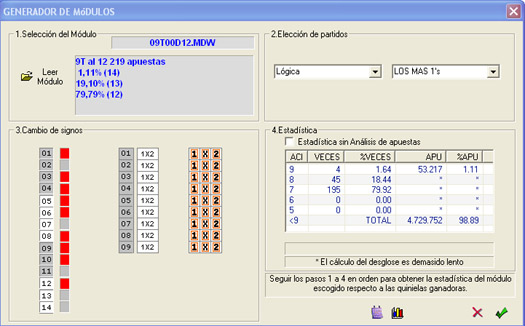
Para utilizarlo hay que seguir los siguientes pasos:
1. Selección del módulo.
Hay que seleccionar el módulo que se va a aplicar.
2. Elección de partidos.
Puede ser de tipo manual o de tipo lógico, en cuyo caso, encontraremos diferentes tipos para seleccionar entre los más o menos lógicos, unos, equis y dos.
3. Cambiar signos
No suele ser necesario, pero existe la opción de cambiar el orden de los signos del módulo
4. Estadística
Al pulsar en el icono de estadísticas, el programa comparará el módulo con todas las jornadas seleccionadas y mostrará las veces que se ha tenido cada cantidad de aciertos.
Por último, si pulsamos en aceptar, el módulo quedará seleccionado en la pantalla de la condición.
MODULOS - EDITOR DE MODULOS
Para crear nuevos módulos se utiliza el EDITOR DE MODULOS, al cual, se puede acceder desde el apartado de Utilidades del menú del programa, o desde la pantalla de la condición de módulos pulsando en EDITOR DE MODULOS.
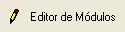
Al entrar nos aparecerá la siguiente pantalla:
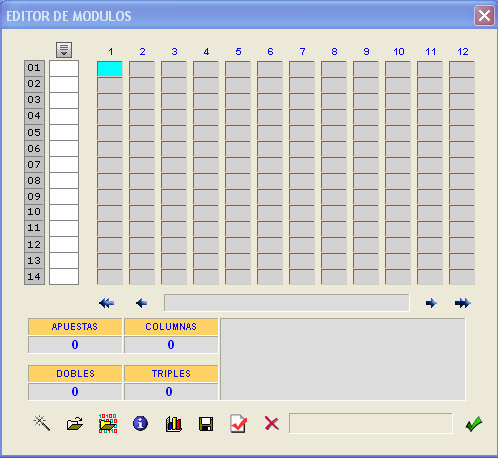
Para editar columnas, hay que colocarse en el cuadro de debajo de la columna 1

y empezar a teclear las apuestas deseadas. Al final, se pulsa en el icono de disco

y el módulo quedará guardado bajo el nombre de archivo que hayamos ordenado.
El editor tiene varias funciones opcionales que vienen indicadas en el mismo icono de información.
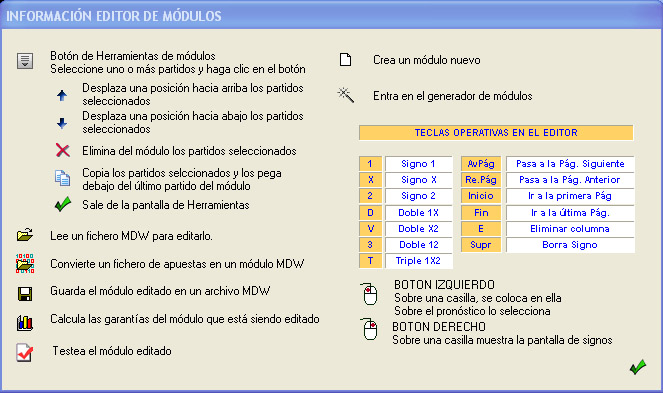
MODULOS - EDITOR DE MODULOS - Generador lógico
Se pueden editar módulos utilizando el generador lógico. Para acceder a él, se pulsa sobre el icono de la varita y aparece la siguiente pantalla.
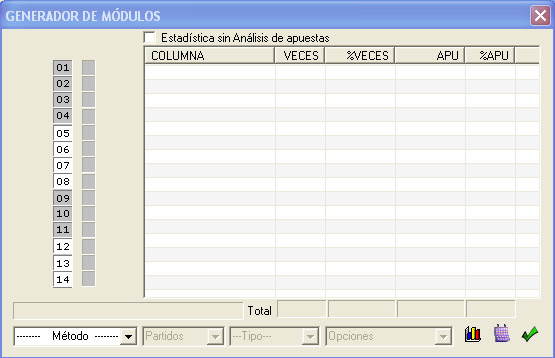
Primero hay que seleccionar el método, y puede ser:
- Desarrollo completo. Para ver las veces que ha aparecido cada una de las columnas posibles en un determinado número de partidos. Por ejemplo. si seleccionamos tres partidos, veremos cuantas veces ha salido cada una de las 27 posibles columnas.
- Columnas aparecidas. Para ver las columnas que han aparecido en una determinada cantidad de partidos seleccionados. Por ejemplo, si seleccionamos siete partidos, veremos las columnas que han salido en los partidos seleccionados.
Suponiendo que optáramos por "Desarrollo completo".
Tendremos que seleccionar el número de "partidos".
Luego, si deseamos su selección de tipo "lógico" o "manual". Si es lógica, tendremos que escoger entre los más o menos lógicos uno, equis o dos. Si es manual, tendremos que hacer clic en las casillas de los partidos seleccionados.
Por último, picaremos en el icono de estadísticas y el programa nos mostrará el resultado.
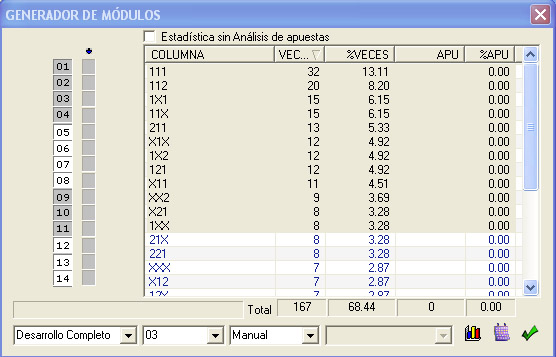
Por ejemplo, en esta ventana vemos que:
la columa 111 ha salido 32 veces (el 13,11%)
la columa 112 ha salido 20 veces (el 8,20%)
la columa 1X1 ha salido 15 veces (el 6,15%)
la columa 11X ha salido 15 veces (el 6,15%)
...
También vemos que desde la columna 111 hasta la 1XX aparecen en gris (que sería azul en el programa). Eso quiere decir que las hemos seleccionado haciendo click encima de ellas. Si ahora pulsáramos en aceptar, todas ellas pasarían a la ventana de edición de módulos como se ve en la siguiente imagen.
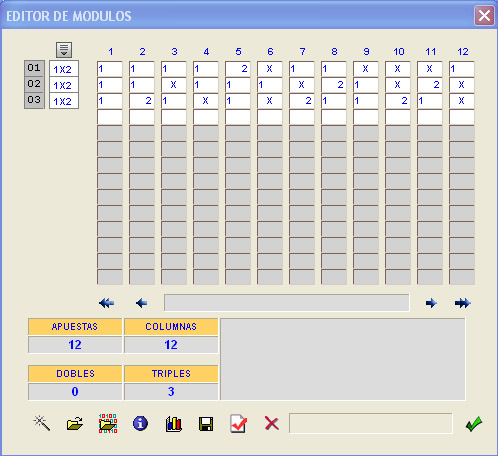
Ahora, pulsaríamos en aceptar, guardaríamos el módulo en archivo, y lo aplicaríamos a la combinación que estuviéramos desarrollando.
AVISO. Existen módulos listos para descargarse en el apartado de EXTRAS
© Copyright 2009, 3W Quinelistas, S.L.
Servicio ofrecido por 3WQUINIELISTAS SL